Dodanie strony Modern do witrynypolega na dodawaniu i dostosowywaniu składników Web Part, które są blokami konstrukcyjnymi strony. Ten artykuł zawiera opis składnika Web Part aplikacji Power App.
Aplikacje Power to usługa umożliwiająca tworzenie aplikacji biznesowych, które są uruchamiane w przeglądarce lub na telefonie lub tablecie, bez potrzeby kodowania. Po utworzeniu lub dostosowaniu aplikacji przy użyciu usługi, możesz ją dodać do strony programu SharePoint za pomocą składnika Web Part aplikacji Power App. Po prostu wprowadź adres internetowy aplikacji lub identyfikator aplikacji, a następnie zmień rozmiar aplikacji, aby dopasować ją do strony.
Uwagi:
-
Niektóre funkcje są wprowadzane stopniowo do organizacji, które zostały włączone do programu udostępniania docelowego. To znaczy, że ta funkcja może jeszcze nie być dostępna lub może się ona różnić wyglądem od tego, co opisano w artykułach Pomocy.
-
Składnik Web Part aplikacji Power App nie jest dostępny w SharePoint Server 2019.
Dodawanie składnika Web Part aplikacji Power App
-
Umieść wskaźnik myszy powyżej lub poniżej istniejącego składnika Web Part lub pod obszarem tytułu, wybierz pozycję

-
Wybierz pozycję Dodaj aplikację.
-
W okienku właściwości po prawej stronie w polu link sieci Web aplikacji lub identyfikator aplikacji wprowadź link sieci Web aplikacji Power App lub identyfikator aplikacji. Jeśli nie znasz linku lub identyfikatora, zobacz Znajdowanie łącza internetowego lub identyfikatora aplikacji.
-
Dodatkowych Jeśli aplikacja może akceptować parametry, możesz dołączyć parametry do linku sieci Web w formacie &ParameterName = ParameterValue, przy założeniu, że ciąg zapytania jest już uruchomiony dla dzierżawy. W przeciwnym razie pierwszy dołączony parametr powinien być w formacie ?ParameterName = ParameterValue. Nazwy parametrów i wartości muszą być zakodowane w adresie URL, jeśli zawierają spacje lub znaki specjalne.
-
Jeśli rozmiar domyślny aplikacji jest zbyt mały lub nie zmieści się na stronie, możesz zmienić rozmiar aplikacji, przeciągając przycisk Zmień rozmiar w prawym dolnym rogu składnika Web Part.
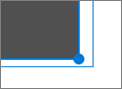
Znajdowanie łącza internetowego lub identyfikatora aplikacji
-
Przejdź do aplikacji Microsoft Power Appsi w razie potrzeby zaloguj się.
-
Na pasku nawigacyjnym z lewej strony wybierz pozycję aplikacje.
-
Znajdź i wybierz aplikację, której chcesz użyć.
-
Na karcie szczegóły Znajdź link internetowy lub identyfikator.
Uwagi:
-
Użytkownicy przeglądający aplikację na stronie muszą mieć udzielone uprawnienia dostępu do aplikacji. Osadzenie aplikacji nie powoduje automatycznego przyznania użytkownikom uprawnień do korzystania z aplikacji. Aby dowiedzieć się więcej o udostępnianiu aplikacji określonym użytkownikom lub grupom zabezpieczeń lub całej organizacji, zobacz udostępnianie aplikacji w aplikacjach Power.
-
Aplikacje dla energii są zaprojektowane tak, aby najlepiej współpracować ze stałymi rozmiarach. Zazwyczaj aplikacje, które używają orientacji pionowej, są dobrze widoczne w układzie jednej trzeciej lub trzeciej kolumny. Aplikacje, które używają orientacji poziomej, również pasują do układu o jednej kolumnie.
-
Składnik Web Part aplikacji Power App dla programu SharePoint obsługuje aplikacje kanwowe, ale nie obsługuje jeszcze aplikacji opartych na modelu.
-
Składnik Web Part aplikacji Power App dla programu SharePoint w programie Microsoft 365 nie obsługuje jeszcze czytników zawartości ekranu ani nawigacji za pomocą klawiatury.










